

Gina Barrow가 마지막으로 업데이트 : October 2, 2022
새로운 iOS 버전이 출시되고 많은 문제가 발생하는 것은 다시 그 때입니다. 우리가받는 가장 일반적인 문제는 연락처 손실입니다. 많은 사람들이 기기를 업데이트한 후 연락처가 사라졌다고 보고했습니다.
귀하의 iPhone 연락처가 사라졌습니다.. 그리고 그 원인을 찾아야 합니다. 때로는 연결 불량이나 데이터 동기화 지연 또는 잘못된 업데이트로 인해 발생할 수 있습니다. 그러나 실제로 무슨 일이 일어났는지 아는 것은 매우 어렵습니다.
내 iPhone에서 내 연락처가 사라진 이유는 무엇입니까? 다음은 iPhone에서 연락처가 사라지는 몇 가지 알려진 원인입니다.
좋은 소식은 이 문제를 신속하게 해결할 수 있다는 것입니다. 근본 원인에 대한 올바른 이해로 무장하면 사라진 iPhone 연락처를 다시 찾을 수 있습니다. 이 기사에서는 시간 문제로 연락처를 복원할 수 있는 5가지 수정 사항을 제공합니다. iPhone에서 삭제된 파일을 쉽게 복구.
1부: iPhone 연락처에 대한 5가지 빠른 수정 사항이 사라졌습니다.파트 #2: 요약
당황하고 연락처를 검색하기 전에 이 문제는 매우 일반적이며 쉽게 고칠 수 있음을 알아두십시오. 백업을 한 경우 iPhone, 그런 다음 언제든지 복원할 수 있으므로 안심하십시오.
사라진 iPhone 연락처를 수정하는 5가지 방법은 다음과 같습니다.
최근에 최신 iOS로 업데이트한 경우 휴대전화가 모든 것을 처리하고 시작하는 데 시간이 걸립니다. iPhone을 재시동하여 진행 중인 프로세스에서 지우고 새로 시작할 수 있습니다.
장치가 다시 시작되면 Contacts 앱을 실행하고 그들이 돌아왔는지 확인하세요.
불안정한 네트워크나 연결 불량으로 인해 다음과 같은 다양한 문제가 발생할 수 있습니다. iPhone 연락처가 사라졌습니다.. 장치를 업데이트하거나 변경할 때마다 휴대폰 또는 인터넷 연결 상태가 양호한지 확인하세요.
네트워크 설정을 재설정하여 불안정한 네트워크 연결에서 장치를 지울 수 있습니다. 이렇게 하려면 아래 단계를 참조하십시오.
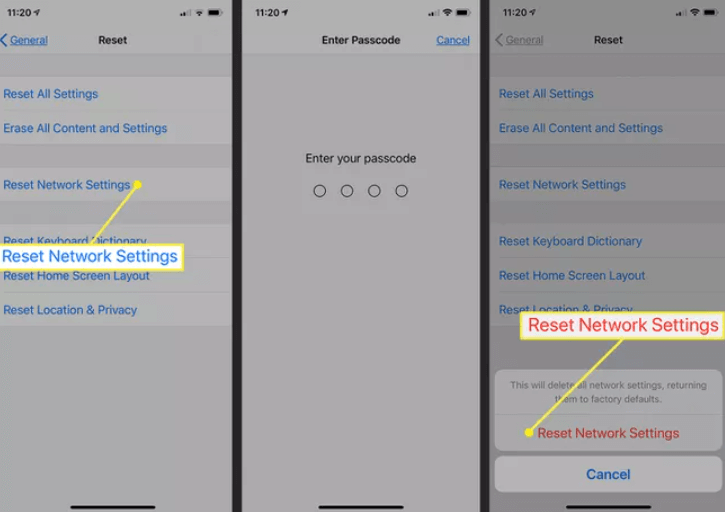
재설정 후 인터넷 비밀번호를 다시 입력해야 할 수 있습니다. 연락처가 돌아왔는지 확인하세요. 그렇지 않으면 다음 방법으로 진행하십시오.
업데이트 또는 네트워크 중단 후 iCloud가 연락처 동기화를 일시적으로 중지했을 수 있습니다. 먼저 iCloud 연락처를 끄고 다시 연결하여 문제가 해결되었는지 확인하십시오.
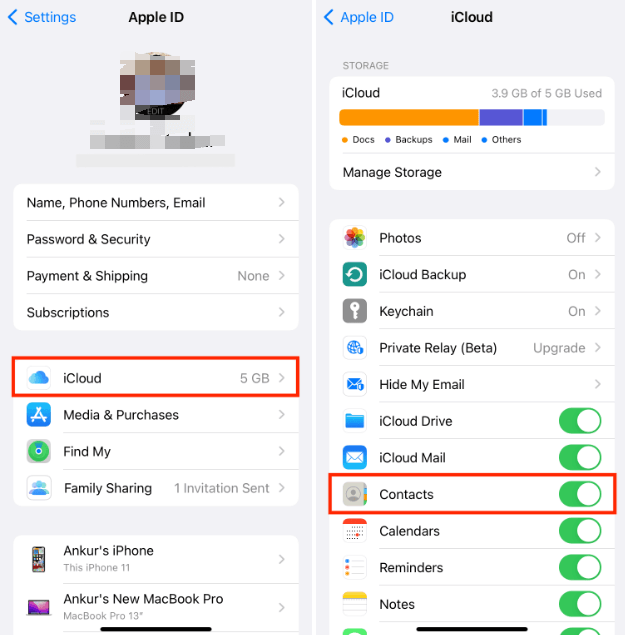
그러면 iCloud에서 연락처를 다시 동기화할 수 있습니다. 잠시 후 연락처가 표시되는지 확인하십시오.
문제 해결 프로세스에도 불구하고 iPhone 연락처가 여전히 표시되지 않으면 iTunes를 통해 복원을 고려할 수 있습니다.
이 방법은 iTunes 백업을 수행한 경우에만 작동합니다. 다음을 따르십시오.
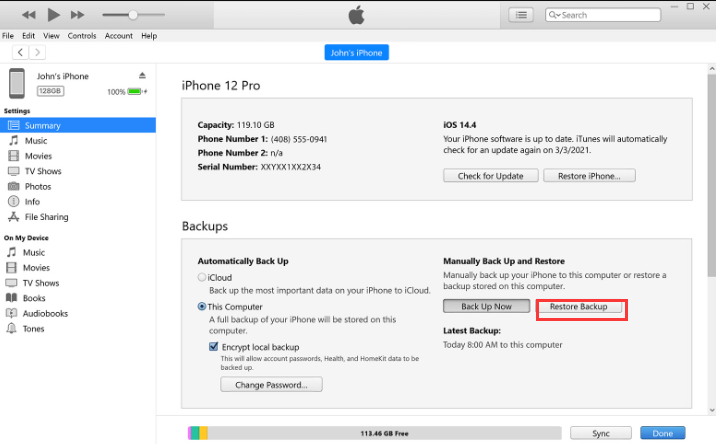
iTunes 백업을 복원한 후 iPhone을 연결 해제하고 연락처가 다시 돌아왔는지 확인합니다.
연락처에 발생할 수 있는 최악의 상황은 연락처가 사라지고 백업이 없다는 것을 알게 되는 것입니다. 어떻게 그들을 되찾을 것인가?
이것이 당신이 필요로하는 곳입니다 FoneDog IOS 데이터 복구. 연락처를 얻는 데 자신감을 잃기 전에 FoneDog iOS 데이터 복구를 사용해 보십시오.
iOS 데이터 복구
사진, 비디오, 연락처, 메시지, 통화 기록, WhatsApp 데이터 등을 복구하십시오.
iPhone, iTunes 및 iCloud에서 데이터를 복구하십시오.
최신 iPhone 및 iOS와 호환됩니다.
무료 다운로드
무료 다운로드

때로는 심지어 이름이없는 iPhone 연락처하지만 걱정하지 마세요. FoneDog iOS 데이터 복구에는 데이터를 복구할 수 있는 3가지 옵션이 있습니다. 장치에서 직접 데이터를 검색하거나 선택적 복구를 위해 iCloud 및 iTunes 백업을 사용할 수 있습니다. 예를 들어, 죽은 iPhone에서 사진 파일을 쉽게 복구.
iPhone 연락처가 사라지고 당신이 백업이 없었어요, iCloud 또는 iTunes 백업과 같은 경우 FoneDog iOS 데이터 복구를 다운로드하여 설치하고 다음을 수행할 수 있습니다.
컴퓨터에 성공적으로 설치한 후 FoneDog iOS 데이터 복구를 엽니다. USB 케이블을 사용하여 iPhone을 연결하고 소프트웨어에서 인식하는지 확인하십시오.
iOS 기기에서 복구 왼쪽 메뉴에서 다음을 클릭하세요. 스캔 시작.

FoneDog iOS 데이터 복구는 iPhone을 통해 삭제된 모든 데이터를 검색합니다. 장치의 데이터 양에 따라 스캔하는 데 시간이 걸릴 수 있습니다.
스캔이 완료되면 다음으로 이동하십시오. Contacts 카테고리를 찾아 사라진 이름과 번호를 찾아보세요. 각 연락처를 미리 보고 복구하도록 표시할 수 있습니다. 다음을 클릭하세요. 복구 버튼을 눌러 연락처를 컴퓨터에 저장합니다.

iCloud 또는 iTunes 백업이 있지만 전체 콘텐츠를 복원하고 싶지 않은 경우 FoneDog iOS 데이터 복구를 통해 다음을 수행할 수도 있습니다. 선택적 복구.
이 소프트웨어를 사용하여 백업을 검색한 다음 연락처만 선택할 수 있습니다. 복구 프로세스는 매우 유사하며 따라하기 쉽습니다.
사람들은 또한 읽습니다백업 없이 비활성화된 iPhone에서 사진을 복구하는 방법iPhone용 Photo Vault에서 사진을 복구하는 방법
일부 이메일 계정을 삭제한 후 iPhone 연락처가 사라진 경우 이는 연락처를 이메일과 동기화했기 때문이므로 iPhone에서 이메일 계정을 삭제하면 연락처도 삭제됩니다.
이 문제를 해결하는 방법은 간단합니다. 먼저 "설정" > "연락처" > "계정" > "계정 추가"로 이동하여 연락처를 복원할 수 있습니다. 또한 백업된 연락처를 복원해 볼 수도 있습니다.
그렇다면 당신이 할 때 무엇을 해야 합니까? iPhone 연락처가 사라졌습니다.? 이 가이드는 5가지 효과적인 방법을 사용하여 연락처를 다시 복구하는 데 도움이 되었습니다. 연락처가 실수로 삭제되거나, 동기화가 중지되거나, 업데이트 관련 문제가 발생하면 연락처가 사라지는 경우가 더 많습니다. iCloud에 서비스를 제공합니다.
이 권장 문제 해결 가이드를 따르면 연락처를 다시 받을 수 있습니다. 연락처 백업을 놓친 경우 FoneDog iOS 데이터 복구를 사용할 수 있습니다. 이 소프트웨어는 백업이 있거나 없는 모든 iOS 기기에서 데이터를 검색하는 데 이상적입니다.
무슨 일이 일어나든 단 몇 번의 클릭만으로 데이터를 다시 가져올 수 있는 더 큰 기회가 있다는 것을 확신할 수 있습니다.
코멘트 남김
Comment
Hot Articles
/
흥미있는둔한
/
단순한어려운
감사합니다! 선택은 다음과 같습니다.
우수한
평가: 4.8 / 5 ( 103 등급)